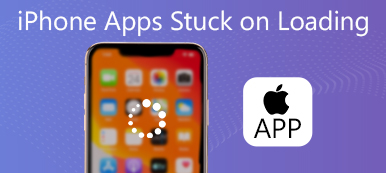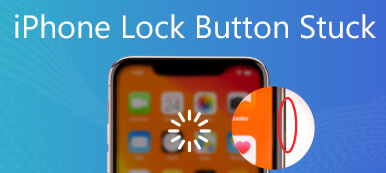Különböző okok miatt szeretné törölni az összes iOS adatot és beállítást az iPhone-on, és vissza szeretné állítani a gyári állapotba. Az iOS-t gyorstörlési funkcióval tervezték, amellyel a felhasználók törölhetik az összes tartalmat és beállítást iPhone-on és iPaden. A törlési művelet végrehajtása után azonban az iPhone lefagyhat a törlési folyamat során, és szabaddá válhat az Apple logóján.
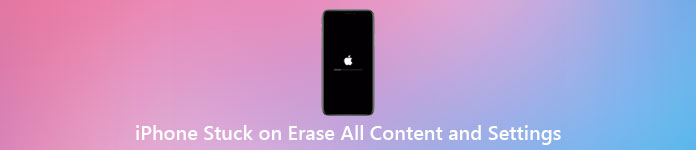
Ez a bejegyzés három hasznos tippet oszt meg, amelyek segítségével könnyedén megszabadulhatsz a fagyos Apple logótól, és javíthatod a Az iPhone leragadt, törölje az összes tartalmat és beállítást probléma.
- 1. rész. Kényszerítse az újraindítást az összes tartalom és beállítás törlése beállításnál elakadt iPhone javításához
- 2. rész: Helyezze az iPhone-t helyreállítási módba a törléskor elakadt iPhone megoldásához
- 3. rész: Jobb módszer az összes tartalom és beállítás törlésére az iPhone készüléken
- 4. rész. Az összes tartalom és beállítás törlése esetén megragadt iPhone GYIK
1. rész. Kényszerítse az újraindítást az összes tartalom és beállítás törlése beállításnál elakadt iPhone javításához
Ha iPhone-ja lefagy a törlési folyamat során, és még nem fejeződött be, megpróbálhatja erőszakkal újraindítani az iPhone-t, hogy megoldja ezt az iPhone-t, amely az összes tartalom és beállítás törlése közben elakadt.
Egy régi iPhone (például iPhone 6 vagy korábbi modell) újraindításához nyomja meg és tartsa lenyomva a gombot Home gombot, és Power gombot egyszerre, amíg újra nem indul.
iPhone 7 és iPhone 7 Plus felhasználó esetén folyamatosan nyomhatja a gombot hangerő le és a Power gombok egyszerre.
Ha iPhone 8/8 Plus/X-et és új iPhone-modellt, például iPhone 16/15-öt használ, nyomja meg a kötet Up és a Lefelé gombokat, majd nyomja meg hosszan az oldalt Power gombot, amíg az iPhone újraindul.
Könnyedén kijavíthatja az Apple logóra ragadt iPhone-t, ha az összes tartalom és beállítás törlése után újraindítja az iPhone-t.
2. rész: Helyezze az iPhone-t helyreállítási módba a törléskor elakadt iPhone megoldásához
Ha az iPhone megakadt az összes tartalom és beállítás törlése közben, megpróbálhatja az iPhone-t helyreállítási módba helyezni a probléma megoldásához, és visszaállíthatja az iPhone gyári beállításait.
1 lépésCsatlakoztassa az iPhone készüléket a számítógépéhez, és indítsa el az iTunes legújabb verzióját.
2 lépésA fenti módszerrel újraindíthatja iPhone-ját az adott modell alapján. Miután iPhone-ja helyreállítási módba lép, láthatja a Csatlakozás az iTunes-hoz megjelenik a képernyő.
3 lépésAz iTunes észleli iPhone-ját, és két lehetőséget kínál a törlési probléma miatt elakadt iPhone javítására, Visszaad és a Frissítések. Bármelyik közül választhat, hogy visszaállítsa iPhone-ját a normál állapotba.
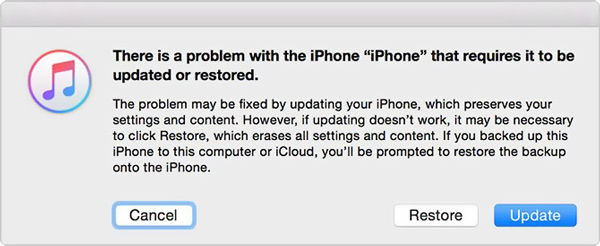
3. rész: Jobb módszer az összes tartalom és beállítás törlésére az iPhone készüléken
Az összes iPhone-adat egyszerű törléséhez és az összes kapcsolódó beállítás eltávolításához használhatja a professzionális segítséget Apeaksoft iPhone Eraser. Három törlési szintet biztosít az iPhone gyári visszaállításához és az összes iOS-adat törléséhez.

4,000,000 + Letöltések
Egy kattintással törölheti az összes tartalmat és beállítást iPhone-on és iPaden.
Három törlési szint az összes iOS adat és kapcsolódó beállítás eltávolításához az iPhone készüléken.
Tisztítsa meg a kéretlen fájlokat, távolítsa el az alkalmazásokat, törölje a nagy és régi fájlokat, és így tovább szabadítson fel helyet.
Minden iPhone modellt és iOS verziót támogat, beleértve az iOS 26/18/17/16/15/14/13/12 verziókat is.
1 lépésTöltse le, telepítse és nyissa meg ezt az iPhone Erasert. Csatlakoztassa iPhone-ját a számítógéphez, majd érintse meg a lehetőséget Bízzon az iPhone képernyőjén, hogy sikeresen felismerhető legyen.

2 lépésKattintson az Összes adat törlése funkciót a bal panelen, és 3 szintet kínál a tartalom és beállítások törléséhez az iPhone készüléken. Kiválaszthatja azt a bizonyos törlési szintet, amelyre szüksége van az iPhone gyári visszaállításához a vadonatúj állapotra.

3 lépésAz iPhone tárhely felszabadításához használhatja a Szabadítson fel helyet funkció. Segítségével könnyedén megtalálhatja és duplikátumok törlése és egyéb haszontalan adatok az iOS-eszközön.

4. rész. Az összes tartalom és beállítás törlése esetén megragadt iPhone GYIK
1. kérdés. Visszaállíthatom az iPhone-omat az összes tartalom és beállítás törlése után?
Igen, miután törölte az összes tartalmat és beállítást az iPhone készülékről, továbbra is visszaállíthatja az iPhone adatait és beállításait egy megfelelő iCloud vagy iTunes biztonsági mentési fájl segítségével.
2. kérdés. Az összes tartalom és beállítás törlése az Apple ID-t is eltávolítja?
Igen, az összes tartalom és beállítás törlésével visszaállítja az iPhone gyári beállításait, és visszaállítja a vadonatúj állapotot. Minden iOS adat és beállítás törlődik, beleértve az Apple ID-t is.
3. kérdés: Az összes tartalom és beállítás törlése az iPhone készülékről törli az iCloudot?
Nem. Minden adat törlése és az iPhone beállításai csak magát az iOS-eszközt érintik. Ez a művelet nem módosítja az iCloudot. Amikor újra beállítja az iPhone készüléket, újra csatlakozhat iCloud-fiókjához, és visszaállíthatja az adatokat egy iCloud biztonsági másolatból.
Következtetés
Mi a teendő, ha a Az iPhone elakadt az összes tartalom és beállítás törlésénél? Ha iPhone készülékének hosszú ideig tart az összes tartalom és beállítás törlése, és törlés közben lefagy, a fenti módszerekkel könnyedén megoldhatja a problémát.